Acer Liquid E Ferrari Handleiding
Acer
Mobiele telefoon
Liquid E Ferrari
Lees hieronder de 📖 handleiding in het Nederlandse voor Acer Liquid E Ferrari (65 pagina's) in de categorie Mobiele telefoon. Deze handleiding was nuttig voor 37 personen en werd door 2 gebruikers gemiddeld met 4.5 sterren beoordeeld
Pagina 1/65


© 2010 Alle rechten voorbehouden
Acer Liquid E - Ferrari Special Edition Smartphone Gebruikershandleiding
Eerste uitgave: 07/2010
Gefabriceerd onder licentie van Ferrari Spa. FERRARI, het PRANCING HORSE
toestel, alle gerelateerde logo's en unieke ontwerpen zijn handelsmerken van
Ferrari Spa.
Acer Liquid E - Ferrari Special Edition Smartphone
Modelnummer: _______________________________
Serienummer: _________________________________
Aankoopdatum: _______________________________
Plaats van aankoop: ___________________________
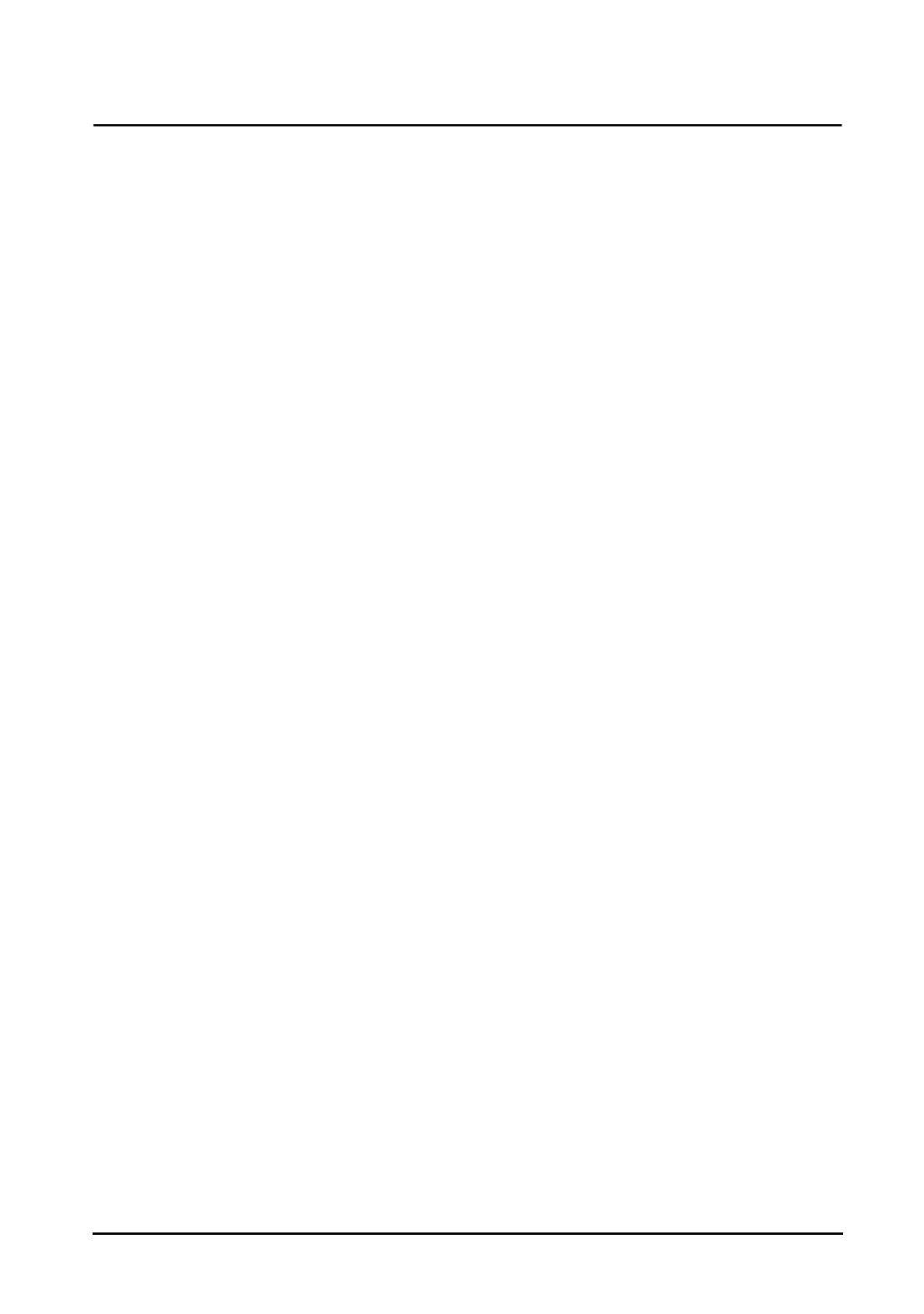
1
Eindgebruiker
Eindgebruiker
Eindgebruiker
Eindgebruiker Eindgebruiker
Licentieovereenkomst
Licentieovereenkomst
Licentieovereenkomst
LicentieovereenkomstLicentieovereenkomst
BELANGRIJK-LEES ZORGVULDIG: DEZE EINDGEBRUIKER LICENTIEOVEREENKOMST (“OVEREENKOMST”) IS EEN JURIDISCHE
OVEREENKOMST TUSSEN U (ALS PARTICULIER OF RECHTSPERSOON), EN ACER INC. INCLUSIEF HAAR
DOCHTERONDERNEMINGEN (“ACER”) VOOR DE SOFTWARE (GELEVERD DOOR ACER OF DOOR LICENTIEGEVERS OF
LEVERANCIERS VAN ACER) DIE BIJ DEZE OVEREENKOMST IS GEVOEGD, MET INBEGRIP VAN ENIGE BIJBEHORENDE MEDIA,
GEDRUKTE MATERIALEN EN GERELATEERDE ELECTRONISCHE GEBRUIKERSDOCUMENTATIE, DIE DE MERKNAAM “ACER”
KUNNEN DRAGEN (“SOFTWARE”). DEZE OVEREENKOMST HEEFT GEEN BETREKKING OP ENIGE ANDERE PRODUCTEN OF
ONDERWERPEN, NOCH ZOU DIT MOETEN WORDEN GEÏMPLICEERD. DOOR DE BIJBEHORENDE SOFTWARE OF EEN
GEDEELTE DAARVAN TE INSTALLEREN, STEMT U ERMEE IN AAN DE BEPALINGEN EN VOORWAARDEN VAN DEZE
OVEREENKOMST GEBONDEN TE ZIJN. INDIEN U NIET INSTEMT MET ALLE BEPALINGEN VAN DEZE OVEREENKOMST, ZET
DAN NIET HET INSTALLATIEPROCES VOORT EN VERWIJDER ONMIDDELLIJK ALLE EVENTUEEL GEÏNSTALLEERDE
BESTANDEN VAN DE BIJBEHORENDE SOFTWARE VAN DE TELEFOON.
INDIEN U NIET BESCHIKT OVER EEN GELDIG IN LICENTIE GEGEVEN EXEMPLAAR VAN DE TOEPASSELIJKE SOFTWARE, BENT
U NIET BEVOEGD DE SOFTWARE TE INSTALLEREN, KOPIËREN OF ANDERSZINS TE GEBRUIKEN, EN HEEFT U GEEN RECHTEN
OP GROND VAN DEZE OVEREENKOMST.
De Software wordt beschermd door Amerikaanse en internationale auteursrechtelijke wetten en verdragen, evenals door
andere intellectuele eigendomswetten en -verdragen. De Software wordt niet verkocht, maar in licentie gegeven.
VERLENING VAN LICENTIE
VERLENING VAN LICENTIE
VERLENING VAN LICENTIE
VERLENING VAN LICENTIEVERLENING VAN LICENTIE
Acer verleent u de volgende niet-exclusieve en niet-overdraagbare rechten met betrekking tot de Software. In het kader
van deze Overeenkomst mag u:
1. De Software installeren en gebruiken op één enkele aangewezen telefoon.
Een afzonderlijke licentie is vereist per telefoon waarop de Software zal worden gebruikt;
2. Een kopie van de Software maken exclusief voor reserve- of archiefdoeleinden;
3. Een kopie maken van enige elektronische documenten in de Software, mits u de documenten elektronisch
ontvangt.
BEPERKINGEN
BEPERKINGEN
BEPERKINGEN
BEPERKINGENBEPERKINGEN
Het is NIET toegestaan:
1. De Software te gebruiken of te kopiëren behalve zoals bepaald in deze Overeenkomst.
2. De Software te verhuren of in lease te geven aan een derde;
3. De Software te wijzigen, aan te passen of geheel of gedeeltelijk te vertalen;
4. Reverse-engineering toe te passen, de Software te decompileren, demonteren of afgeleide werken te creëren op
basis van de Software;
5. De Software samen te voegen met enig ander programma of de software te wijzigen, behalve voor persoonlijk
gebruik; en
6. De Software te sublicentiëren of beschikbaar te stellen aan derden, behalve dat u, na voorafgaande schriftelijke
kennisgeving aan Acer, de Software integraal aan een derde mag overdragen mits u geen kopieën van de Software
bewaart en deze derde partij de bepalingen van deze Overeenkomst accepteert.
7. Uw rechten op grond van deze Overeenkomst aan een derde over te dragen.
8. De Software in strijd met toepasselijke exportwetten en –verordeningen te exporteren, of (i) enige Software te
verkopen, exporteren, herexporteren, over te dragen, weg te sluizen, technische gegevens hieruit openbaar te
maken of te vervreemden, aan een verboden persoon, entiteit of bestemming met inbegrip van, maar
niet beperkt
tot, Cuba, Iran, Noord Korea, Sudan en Syrië; of (ii) enige Software aan te wenden voor gebruik dat verboden is
door de wetten en verordeningen van de Verenigde Staten.
ONDERSTEUNINGSDIE
ONDERSTEUNINGSDIE
ONDERSTEUNINGSDIE
ONDERSTEUNINGSDIEONDERSTEUNINGSDIENSTEN
NSTEN
NSTEN
NSTENNSTEN
Acer heeft niet de verplichting om technische of andere
ondersteuning te leveren voor de Software.
ACER LIVE UPDATE
ACER LIVE UPDATE
ACER LIVE UPDATE
ACER LIVE UPDATEACER LIVE UPDATE
Bepaalde Software bevat onderdelen die het gebruik van Acer Live Update mogelijk maken, waardoor updates voor deze
Software automatisch worden gedownload en geïnstalleerd op uw telefoon. Door de Software
te installeren geeft u Acer
(of haar licentiegevers) toestemming om automatisch te controleren welke versie van deze Software u gebruikt op uw
telefoon en om upgrades van deze Software te leveren die automatisch op uw telefoon kunnen worden gedownload.
EIGENDOM & AUTEURSRECHT
EIGENDOM & AUTEURSRECHT
EIGENDOM & AUTEURSRECHT
EIGENDOM & AUTEURSRECHTEIGENDOM & AUTEURSRECHT
De titel, eigendomsrechten en intellectuele eigendomsrechten op de Software en alle kopieën daarvan blijven rusten op
Acer of de licentiegevers of leveranciers van Acer (indien van toepassing). U hebt geen en zult geen eigendomsbelang in
de Software verkrijgen (met inbegrip van enige wijzigingen of kopieën door of voor u gemaakt) of in enige gerelateerde
intellectuele eigendomsrechten. Eigendom van de titel en gerelateerde rechten met betrekking tot de inhoud (“content”)
van de Software, rusten op de eigenaar van die inhoud en kunnen beschermd zijn door het toepasselijke recht. Deze
licentie verschaft u geen recht op dergelijke inhoud.
U gaat hierbij akkoord:
1. Geen enkele aanduiding van auteursrecht of andere eigendom met betrekking tot de Software te verwijderen;
2. Al deze aanduidingen op enige geautoriseerde kopieën van de Software te reproduceren; en
3. Ongeautoriseerd kopiëren van de Software te voorkomen.
Product specificaties
| Merk: | Acer |
| Categorie: | Mobiele telefoon |
| Model: | Liquid E Ferrari |
Heb je hulp nodig?
Als je hulp nodig hebt met Acer Liquid E Ferrari stel dan hieronder een vraag en andere gebruikers zullen je antwoorden
Handleiding Mobiele telefoon Acer

9 Mei 2023

2 Mei 2023

21 April 2023

17 April 2023

24 Maart 2023

23 Maart 2023

4 Maart 2023

4 Februari 2023

21 Januari 2023

28 Oktober 2022
Handleiding Mobiele telefoon
- Mobiele telefoon Philips
- Mobiele telefoon Samsung
- Mobiele telefoon Xiaomi
- Mobiele telefoon Casio
- Mobiele telefoon Panasonic
- Mobiele telefoon LG
- Mobiele telefoon Huawei
- Mobiele telefoon Asus
- Mobiele telefoon AEG
- Mobiele telefoon Fysic
- Mobiele telefoon Garmin
- Mobiele telefoon Motorola
- Mobiele telefoon Medion
- Mobiele telefoon Nokia
- Mobiele telefoon Siemens
- Mobiele telefoon Toshiba
- Mobiele telefoon Aiwa
- Mobiele telefoon Akai
- Mobiele telefoon Alcatel
- Mobiele telefoon Alecto
- Mobiele telefoon Allview
- Mobiele telefoon Amplicom
- Mobiele telefoon Apple
- Mobiele telefoon Archos
- Mobiele telefoon Audioline
- Mobiele telefoon Auro
- Mobiele telefoon Beafon
- Mobiele telefoon Benefon
- Mobiele telefoon BenQ
- Mobiele telefoon Binatone
- Mobiele telefoon Blackberry
- Mobiele telefoon Blaupunkt
- Mobiele telefoon Blu
- Mobiele telefoon Dell
- Mobiele telefoon Denver
- Mobiele telefoon Doogee
- Mobiele telefoon Doro
- Mobiele telefoon Emporia
- Mobiele telefoon Energy Sistem
- Mobiele telefoon Gigabyte
- Mobiele telefoon Google
- Mobiele telefoon GPO
- Mobiele telefoon Hammer
- Mobiele telefoon Hisense
- Mobiele telefoon Honor
- Mobiele telefoon HTC
- Mobiele telefoon Hummer
- Mobiele telefoon Hyundai
- Mobiele telefoon I.safe Mobile
- Mobiele telefoon Infinix
- Mobiele telefoon InFocus
- Mobiele telefoon ITT
- Mobiele telefoon Kyocera
- Mobiele telefoon Lava
- Mobiele telefoon Lenovo
- Mobiele telefoon Logicom
- Mobiele telefoon Lupilu
- Mobiele telefoon Maxcom
- Mobiele telefoon Micromax
- Mobiele telefoon Mitsubishi
- Mobiele telefoon Mpman
- Mobiele telefoon Nec
- Mobiele telefoon NGM
- Mobiele telefoon Palm
- Mobiele telefoon Pantech
- Mobiele telefoon Polaroid
- Mobiele telefoon Primo
- Mobiele telefoon Profoon
- Mobiele telefoon Razer
- Mobiele telefoon Realme
- Mobiele telefoon Sagem
- Mobiele telefoon Sanyo
- Mobiele telefoon Sencor
- Mobiele telefoon Sharp
- Mobiele telefoon Sonim
- Mobiele telefoon Sony Ericsson
- Mobiele telefoon Sunstech
- Mobiele telefoon Swissvoice
- Mobiele telefoon Switel
- Mobiele telefoon Telefunken
- Mobiele telefoon Teleline
- Mobiele telefoon Telme
- Mobiele telefoon Thomson
- Mobiele telefoon Tiptel
- Mobiele telefoon Viewsonic
- Mobiele telefoon Vivo
- Mobiele telefoon ZTE
- Mobiele telefoon Olympia
- Mobiele telefoon OnePlus
- Mobiele telefoon Oppo
- Mobiele telefoon Orange
- Mobiele telefoon Bush
- Mobiele telefoon Oricom
- Mobiele telefoon Tiny Love
- Mobiele telefoon SPC
- Mobiele telefoon CAT
- Mobiele telefoon Maxwest
- Mobiele telefoon Oukitel
- Mobiele telefoon Plum
- Mobiele telefoon Bixolon
- Mobiele telefoon MyPhone
- Mobiele telefoon Syco
- Mobiele telefoon Cyrus
- Mobiele telefoon GSmart
- Mobiele telefoon Bea-fon
- Mobiele telefoon Modu
Nieuwste handleidingen voor Mobiele telefoon

26 Maart 2025

26 Maart 2025

26 Maart 2025

25 Maart 2025

25 Maart 2025

10 Maart 2025

26 Februari 2025

26 Februari 2025

26 Februari 2025

26 Februari 2025